Použite Odin na inováciu Samsung Galaxy S GT-I9000 na Android 2.2 Froyo
Vlajková loď spoločnosti Samsung, brilantná galaxia S GT-I9000, bola našťastie, keď zostúpila k prijatiu oficiálnej aktualizácie Froyo, niečo, čo bolo zas a znova zasľúbené a oneskorené podobne. Pár týždňov späť používatelia v škandinávskom regióne mali to šťastie, že si pomocou softvéru Kies mohli pozrieť oficiálne aktualizácie Froyo. Spoločnosť Samsung zároveň oznámila, že uvedenie modelu Froyo bude do konca novembra kompletné pre všetkých používateľov na celom svete. Nedávno európski používatelia a používatelia vo Veľkej Británii videli, ako Kies steká „mrazený jogurt“ s dvoma variantami firmvéru, XWJPA a XXJPO.
Ak sa nenachádzate v žiadnej z vyššie uvedených oblastí, pravdepodobne budete musieť odložiť aktualizáciu. Cieľom tejto príručky je pokryť proces blikania akéhokoľvek firmvéru pomocou softvéru Odin, pričom ako referenčný bod sa používa najnovší firmvér I9000XXJPO Froyo (oficiálny pre Veľkú Britániu).
Najprv sa pozrime na predpoklady. Prístup k blikaniu uniknutého firmvéru Froyo cez Odin závisí od niekoľkých faktorov, predovšetkým od aktuálneho firmvéru, na ktorom sa práve nachádzate. Ak prichádzate z Éclair (Android 2.1), môžete si uložiť jeden krok. V opačnom prípade, ak už máte verziu Froyo, pre ktorú ste unikli, musíte sa vrátiť do Éclair a potom Flash Froyo.
DÔLEŽITÉ - MUSÍTE SI PREČÍTAŤ
Skôr ako začnete s procesom blikania, uistite sa, že:
- Nepoužívajte žiadnu lagfix
- Batéria telefónu je úplne nabitá
- Karty SIM a microSD sú vybraté
- Telefón je odomknutý (zámok karty SIM nie je k dispozícii)
- Ak vykonávate inováciu z firmvéru Éclair, nikdy neobnovujte žiadne zálohy dát
Dôrazne vás žiadame, aby ste si predtým, ako sa o niečo pokúsite, prečítali celú príručku.
Tu sa držíme nášho referenčného firmvéru a tu sú položky, ktoré musíte mať pred pokusom o inováciu svojho zariadenia po ruke.
- Firmvér I9000XXJPO (dá sa stiahnuť tu - zdvorilosť www.samfirmware.com)
- Firmvér I9000XWJM8 (potrebný iba v prípade, že už používate zostavenú verziu Froyo - stiahnite si tu)
- 512.PIT súbor (potrebný pre firmvér XWJM8, stiahnuť tu)
- 803.PIT súbor (pre firmvér XXJPO - stiahnite si ho) tu)
- Odin Multi-downloader v1.3 (aktuálny blikajúci softvér - stiahnite si tu)
- Ovládače USB od spoločnosti Samsung (dodávané so systémom Windows) Samsung Kies softvér, uistite sa, že máte najnovšiu verziu)
- Kábel USB Samsung (alebo iný kompatibilný kábel USB)
- Jeden Samsung Galaxy S GT-I9000
Najskôr stiahnite a rozbaľte všetky uvedené súbory na vhodné miesto, najlepšie na pracovnej ploche. Heslo pre oba súbory firmvéru je „samfirmware.com“ (bez úvodzoviek). Akonáhle budete mať všetky súbory na mieste, spustite Odin ako správca. Na konci svojho zariadenia sa uistite, že ste zakázali akúkoľvek lagfix, ak bola použitá skôr. Na konci zariadenia sa tiež uistite, že v telefóne nie je zámok karty SIM.
- Vypnite telefón a vyberte kartu SIM a microSD.
- Prepnite Galaxy S do režimu sťahovania súčasným stlačením a podržaním klávesov na zníženie hlasitosti, domov a vypínačov. Po prepnutí telefónu do režimu sťahovania sa zobrazí žltý symbol a slová „Sťahovanie“.
- Skontrolujte, či sú nainštalované ovládače. Ak už máte na počítači nainštalovaný produkt Kies, ovládače sú už k dispozícii.
To je o tom, sme pripravení začať blikať.
FÁZA 1 (platí iba v prípade, že pochádzate zo staršej verzie systému Froyo)
- Teraz budeme znova blikať firmvér XWJM8 (Éclair), takže nezabudnite načítať súbory pre tento firmvér v Odine.
- Do PIT nahrajte súbor 502.PIT
- V prípade zariadenia PDA vyberte súbor „CODE_I9000XWJM8.tar.md5“ a pre telefón PHONE vyberte súbor „MODEM_I9000XXJM4.tar.md5“. Nechajte všetky ostatné prázdne.
- Skontrolujte, či je začiarknuté políčko Re-partition. Všetky ostatné nastavenia by mali byť také, ako je uvedené na snímke obrazovky nižšie.
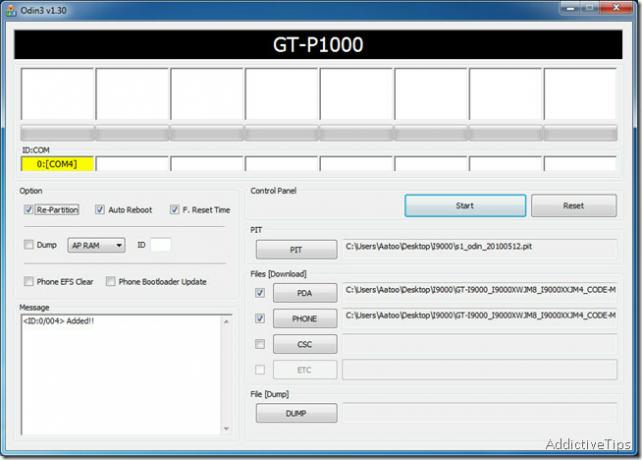
- Pripojte telefón (v režime sťahovania) k počítaču pomocou kábla USB. Nainštaluje ovládače, alebo ak už sú nainštalované, v okne správy Odina sa zobrazí text „Pridané“ (obrázok obrazovky vyššie). Viditeľný bude aj port COM.
- Znova sa uistite, že všetky výbery v rozhraní Odina sú správne. Po overení stlačte tlačidlo Štart.
- Začne blikajúca sekvencia a uvidíte niekoľko správ v Odine. Uistite sa, že sa telefón počas tejto doby neodpojí, pretože by to mohlo zariadenie trvale poškodiť.
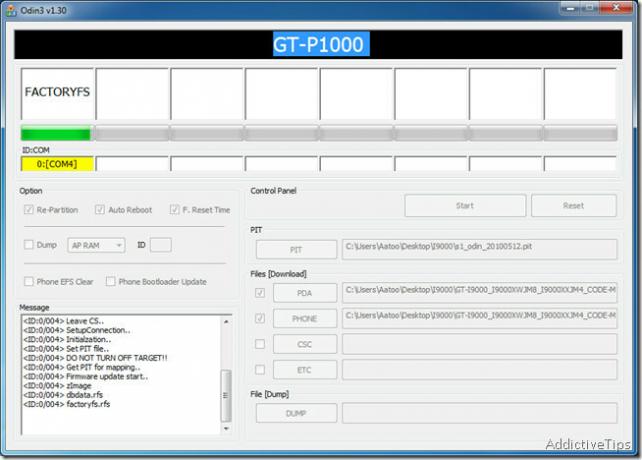
- Na tomto mieste by obrazovka vášho telefónu mala vyzerať asi takto:
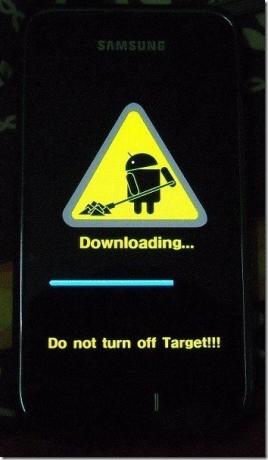
- Po dokončení blikajúcej sekvencie Odin vydá v poli Správa správu „Dokončené“ a na vrchu sa zobrazí zelená PASS. Vaše zariadenie sa v tomto bode automaticky reštartuje.
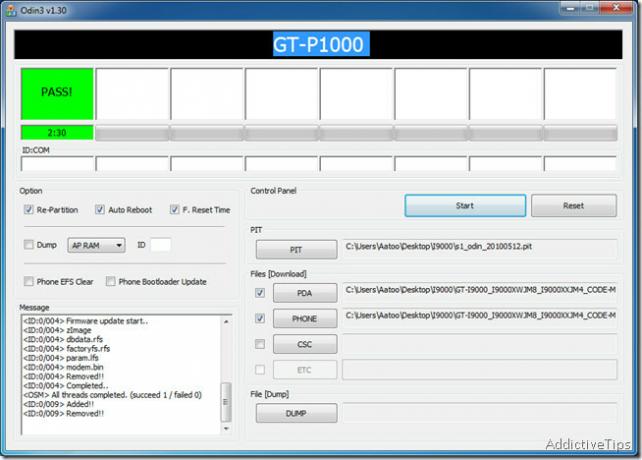
Blahoželáme! Úspešne ste dokončili jeden z procesov a teraz spustíte firmvér Éclair XWJM8.
FÁZA 2 (môžete začať priamo tu, ak prevádzkujete firmvér Éclair a ak ste pôvodne zablikali s 512.PIT)
- Odštartujte znova Odin a tentoraz nahrajte súbor 803.PIT do PIT.
- V PDA vyberte súbor „JPO_JPO_U_JPP.tar“.
- Ponechajte všetky ostatné nastavenia tak, ako sú, a tentokrát skontrolujte, či NIE je začiarknuté políčko Rozdeliť.
- Prepnite telefón do režimu sťahovania a pomocou kábla USB ho pripojte k počítaču.
- Uistite sa, že vaše výbery v Odine sa zhodujú s výbermi na nasledujúcom obrázku.
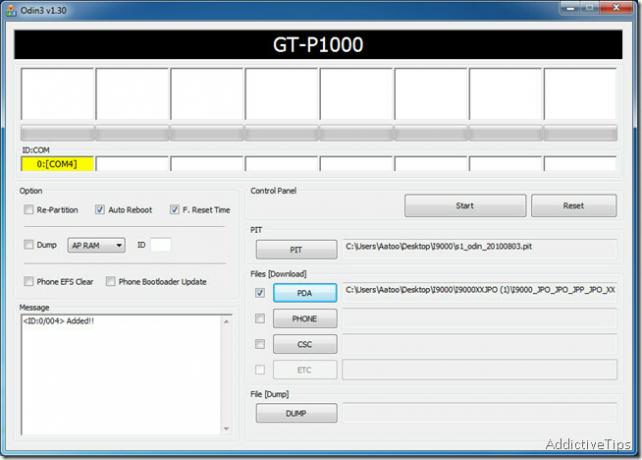
Keď ste si istí, že je všetko v poriadku, stlačte tlačidlo Štart. Nasleduje rovnaký postup ako predtým - počkajte, kým sa dokončí, a skontrolujte, či je telefón stále pripojený. Keď sa zobrazí správa PASS a telefón sa začne reštartovať, môžete odpojiť kábel USB.
Uvíta vás obrazovka zámku Froyo, ktorú spoločnosť Samsung prispôsobí podľa vlastnej chuti. Blahoželáme, úspešne ste upgradovali svoj Samsung Galaxy S na najnovší (v čase písania) firmvéru I9000XXJPO Froyo!
aktualizácia: Spoločnosť Samsung vydala najnovší firmvér XXJPU pre Galaxy S, ktorý je systémom Android verzie 2.2.1 a prináša veľa vylepšení vo všetkých predchádzajúcich verziách. Môžete si ho stiahnuť tu (s láskavým dovolením samfirmware.com - použitie samfirmware.com ako heslo). Nezabudnite ho použiť 512.PIT a re-partition CHECKED.
OBMEDZENIA: Pokyny v tejto príručke a súbory v nej sa poskytujú tak, ako sú, bez akejkoľvek výslovnej alebo implicitnej záruky alebo záruky akéhokoľvek druhu. Autor alebo AddictiveTips nezodpovedá za žiadne škody, ktoré by mohli na vašom prístroji vzniknúť v dôsledku týchto pokynov. Táto metóda bola úspešne testovaná na 32-bitovom systéme Windows 7.
aktualizácia: Ak vám táto metóda nefunguje, prečítajte si časť PoseNotterKomentár nižšie - Editor
Vyhľadanie
Posledné Príspevky
Ako nainštalovať port HTC Desire S ROM na zariadení Nexus One
Predtým sme sa zaoberali Desire S ROM port pre HTC Desire a mysleli...
Nainštalujte bAdDroid Android 2.2 Froyo ROM na HTC EVO Shift 4G
bAdDroid je vlastný Android 2.2 FroYo ROM pre HTC EVO Shift 4G, kto...
Nainštalujte MIUI ROM na HTC Desire Z / T-Mobile G2
Dobrá správa Majitelia HTC Desire Z / T-Mobile G2 - MIUI ROM je ter...



